首先使用Excel内置瀑布图功能或通过堆积柱形图改造制作,再整理含正负值的数据源并添加辅助列计算累计值,接着插入图表后设置基底系列无填充以实现悬空效果,然后为正值设绿色、负值设红色并添加数据标签,最后优化颜色、标题与坐标轴提升可读性。
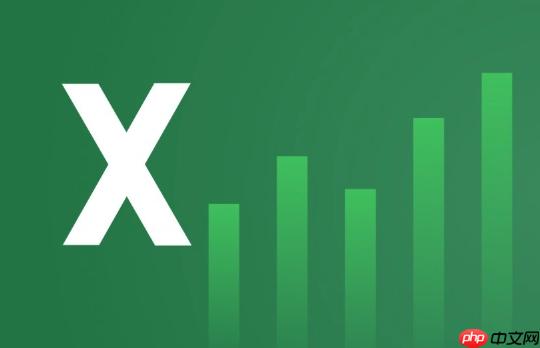
如果您希望在Excel中直观展示数据的累积过程,例如收入与支出对总利润的影响,可以使用瀑布图来清晰呈现各项数值的增减变化。瀑布图能够帮助您分析每个因素对整体结果的具体贡献。
本文运行环境:Dell XPS 13,Windows 11
一、准备数据源
制作瀑布图的第一步是整理好基础数据,确保包含正负值以及累计效应的数据结构。通常需要列出项目名称、对应数值,并区分哪些是中间过渡项,哪些是起始值或最终值。
1、在工作表中输入项目类别,如“期初余额”、“销售收入”、“成本支出”、“其他收入”、“期末余额”等。
2、在相邻列输入对应的数值,注意支出类项目应为负数。
3、添加辅助列用于计算累计值,以便图形正确连接各数据点。
二、插入堆积柱形图
Excel本身没有直接的瀑布图类型,因此需要通过堆积柱形图进行改造,使其呈现出类似瀑布的效果。此方法利用隐藏部分数据系列来实现视觉上的“悬空”柱子。
1、选中包含项目和数值的数据区域。
2、点击“插入”选项卡,在图表组中选择“堆积柱形图”。
3、确认图表生成后,检查数据系列是否按预期显示。
三、设置辅助系列以形成瀑布效果
为了使某些柱子看起来像是“浮动”的,需要引入一个隐藏的基底系列,该系列将占据柱子下方的空间,而实际可见的部分则代表真实数值。
1、在数据表中新增两列:“基底”和“可见值”,其中“基底”存放用于支撑的数值,“可见值”存放实际要显示的高度。
2、对于正数,基底为其前一项累计值;对于负数,需调整计算方式以保证位置准确。
3、将这两个新列作为数据系列添加到图表中。
4、右键点击图表中的“基底”系列,选择“设置数据系列格式”,将其填充颜色设为“无填充”以实现透明隐藏效果。
四、优化图表外观
调整颜色、标签和坐标轴,使图表更易读且专业。不同类型的项目(如增加项、减少项、起始值和结束值)应有明显的视觉区分。
1、分别选中“可见值”中的各个数据点,右键选择“设置数据系列格式”。
2、为正值设置绿色填充,为负值设置红色填充,以增强数据辨识度。
3、添加数据标签,显示每个项目的具体数值。
4、删除图例(如果不需要),并调整字体大小和坐标轴标题以提升可读性。
五、使用内置瀑布图功能(Excel 2016及以上版本)
从Excel 2016开始,软件已内置瀑布图模板,用户无需手动构建堆积图即可快速生成标准瀑布图。
1、选中原始数据区域,包括项目名称和数值。
2、点击“插入”选项卡,进入“图表”区域,选择“瀑布图”图标。
3、Excel会自动生成一个初步的瀑布图,所有项目默认为独立变动项。
4、双击图表中的某个柱子,打开“设置数据点格式”面板,勾选“设置为汇总”选项,以指定起始值和结束值,从而正确反映累计逻辑。
5、根据需要更改颜色方案,并添加图表标题以明确表达主题内容。































